Her under Generelt-Input-formater genererer du både input- og outputformater til brug for import og eksport af filer/data til og fra eksterne systemer.
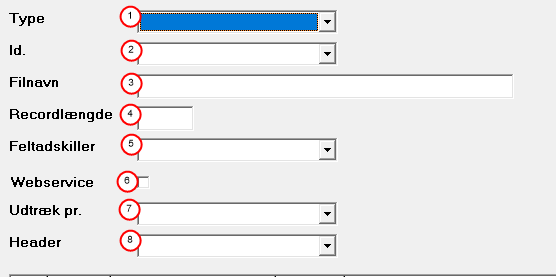
1) Type. Vælg type i dropdown-vinduet.
Følgende formater findes som standard:
•Varme. Bruges til indlæsning af forbrugsfiler, fx fra Clorius og Brunata.
•Målertal. Bruges til indlæsning af målertal fra excel-ark til forbrugsregnskab
•Løn. Bruges til indlæsning af løn-filer, f.eks. Løn 90
•Vaskeri. Bruges til indlæsning af vaskerifiler fra f.eks. Nyborg, Miele og Saniva
•Vare. Bruges til indlæsning i varelager. Bruges kun til til indlæsning af bestemt filformat
•Lejerindbetalinger. Bruges til indbetalingsfiler, f.eks. filer fra Kommunedata der har andet format end indbetalingsfiler fra PBS
•DV-Excel. Bruges til at importere drift og vedligeholdelsesplaner
•Udtræk. Bruges til udtræk af data, f.eks. aconto-oplysninger til f.eks. Clorius, Brunata og Varmekontrollen
•DV aktivitet. Bruges til at indlæse aktiviteter på driftsbudgetter i Drift og vedligehold på fane 7. Import (Afdeling - Drift og vedligeholdelse).
•Lønudtræk. Til indlæsning fra lønsystem til bogføring via kassekladde.
•Bankafstemning. Til indlæsning af bankposteringer fra bank til afstemning via bankafstemnings-modulet.
•Ny aconto. Til indlæsning af ny aconto fra forbrugsleverandør til oprettelse af nye tilsvar på lejere.
Følgende format findes som en ikke-standard:
•Bogføring. Bruges til at indlæse posteringer til kassekladden. Selve indlæsningen foregår under Økonomi - Bogføring - Lønbogføring.
Kan benyttes til en avanceret form for lønbogføring og kan også kan indlæses under Lejer og Kreditor. Løn-formatet kan kun indlæse finansposter.
2) Id. Vælg fra dropdown-vinduet.
3) Filnavn. Skriv sti for filen. Kan også angives ved indlæsning af filen.
4) Recordlængde. Angiv hvis den skal angives. Hvis ikke efterlades feltet tomt.
5) Feltadskiller. Angiv hvis der er en sådan. Fx ved indlæsning af målertal fra Excel. Hvis ikke efterlades feltet tomt.
6) Webservice. Service beregnet til Nordtec. Vises kun ved adgang til EG Bolig Vaskeri Webservice.
7) Udtræk pr. Til brug ved udtræk af forbrugsaconto til leverandør. Vælg pr. Lejernr. , Periode eller Lejer/Renovering.
8) Header Til brug specifikt til udtræk og indlæsning af ista. Der skal ikke benyttes header til øvrige udtræk.
Tilretning af format til indlæsning af data fra fil
1.Vælg Type ved klik på ![]() , f.eks. Varme
, f.eks. Varme
2.Vælg id ved klik på ![]() , f.eks. Brunata og tryk Tab
, f.eks. Brunata og tryk Tab
3.Skriv evt. sti for filen i Filnavn (kan også angives ved indlæsning af filen)
4.Sæt recordlængde, hvis der skal angives recordlængde eller slet den
5.Feltadskiller. Generel ingen. KUN ved indlæsning fra fx Excel for indlæsning af målertal, skal der vælges feltadskiller
6.Gå ned i tabellen og angiv position og længde i kolonnen Def, se evt. nedenstående.
Hvis der er format til indlæsning af data fra Excel, fx indlæsning af målertal, skal det være feltnr der angives her og ikke positioner/længde
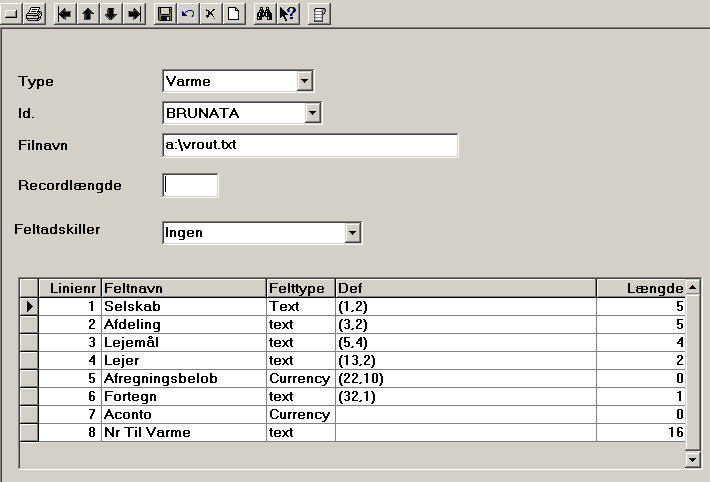
Ovennævnte eksempel viser format til indlæsning af forbrugsfil fra Brunata med flg. opsætning:
•(1,2) i linje 1. Selskab angiver man i filen skal starte med at læse i position 1 og læse op til 2 karakterer hen mod højre for at læse selskabsnummer, fordi selskabsnummer er 2 karakterer langt i Firma (Standard-Opsætning-Firma-3. Opsætning-Numre)
•(3,2) i linje 2. Afdeling angiver man i filen skal starte med at læse i position 3 og læse op til 2 karakterer hen mod højre for at læse afdelingsnummer, fordi afdelingsnummer er 2 langt i Firma (Standard-Opsætning-Firma-3. Opsætning-Numre).
•(5,4) i linje 3. Lejemål angiver man i filen skal starte med at læse i position 5 og læse op til 4 karakterer hen mod højre for at læse lejemålsnummer, fordi lejemålsnummer er 4 langt i Firma (Standard-Opsætning-Firma-3. Opsætning-Numre).
•(13,2) i linje 4. Lejer angiver man i filen skal starte med at læse i position 13 og læse op til 2 karakterer hen mod højre for at læse lejernummer, fordi lejernummer er 2 langt i Firma (Standard-Opsætning-Firma-3. Opsætning-Numre).
•(22,10) i linje 5. Belob angiver man i filen skal starte med at læse i position 22 og læse op til 10 karakterer for at læse afregningsbeløbet
•(32,1) i linje 1. Fortegn angiver man i filen skal starte med at læse i position 32 og læse op til 1 karakter frem for at læse fortegn (opkrævning/tilbagebetaling)
•Gå hen på anden linie med pil op eller pil ned, så blyant ![]() yderst til venstre forsvinder, og linjen bliver opdateret.
yderst til venstre forsvinder, og linjen bliver opdateret.
•Vælg Opdater ![]() i værktøjslinien for at gemme format
i værktøjslinien for at gemme format
I stedet for at angive positioner i de første 4 linjer (selskab,afdeling,lejemål,lejer) kan man bruge linje 8. Nr Til Varme, som refererer til feltet Nr til varme i Lejerkartotek - 2. Lejer.
Man kan fast sætte sti op til, hvor filen findes for import/eksport. Denne kan dog også angives, når der laves import/eksport.
Man kan sætte recordlængde op. Bruges kun hvis der ikke er fast linjeskift (enter) efter hver record.
Man kan sætte feltadskiller på. Feltadskiller bruges kun ved indlæsning af data, hvor der i format er angivet feltnr. i stedet for positioner, f.eks. målertal fra Excel eller andre filer som ikke er almindelig textfiler.
Tilret format til udtræk fra EG Bolig til fil
Vælg Type Udtræk ved klik på ![]() .
.
1.Vælg id ved klik på ![]() , f.eks. Brunata og tryk Tab
, f.eks. Brunata og tryk Tab
2.Angiv sti for filen i Filnavn (angivelse af hvor filen skal gemmes ved udtræk)
3.Angiv evt. recordlængde
4.Vælg Feltadskiller Ingen
5.Gå ned i tabellen og angiv position og længde i kolonnen Def, se evt. nedenstående
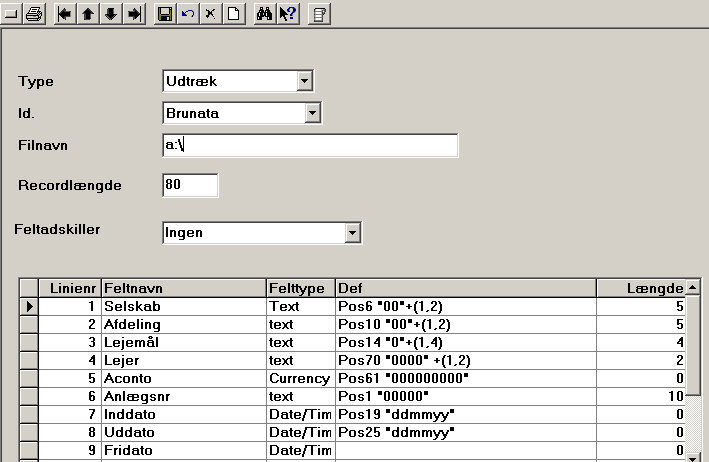

Udtræk af acontooplysninger
Ovennævnte eksempel viser format til Udtræk af acontooplysninger til Brunata med nedenstående opsætning:
I stedet for at angive positioner i de første 4 linjer (selskab,afdeling,lejemål,lejer) kan man bruge linie 11. Nr Til Varme, som refererer til feltet Nr til varme i Lejerkartotek - 2. Lejer.
•Pos6 "00"+(1,2) i linie 1. Selskab angiver, at programmet i filen skal sætte oplysning om selskabsnummer ind i position 6 og feltet skal have 2 foranstillede 0, fordi feltet skal være 4 langt, men selskabsnummer i Firma (Standard-Opsætning-Firma-3. Opsætning-Numre) kun er 2 langt.
•Pos10 "00"+(1,2) i linie 2. Afdeling angiver, at programmet i filen skal sætte oplysning om afdelingsnummer ind i position 10 og feltet skal have 2 foranstillede 0, fordi feltet skal være 4 langt, men afdelingsnummer i Firma (Standard-Opsætning-Firma-3. Opsætning-Numre) kun er 2 langt.
•Pos14 "0"+(1,4) i linie 3. Lejemål angiver, at programmet i filen skal sætte oplysning om lejemålsnummer ind i position 14 og feltet skal have 1 foranstillede 0, fordi feltet skal være 5 langt, men lejemålsnummer i Firma (Standard-Opsætning-Firma-3. Opsætning-Numre) kun er 4 langt.
•Pos70 "0000" +(1,2) i linie 4. Lejer angiver, at programmet i filen skal sætte oplysning om lejernummer ind i position 70 og feltet skal have 4 foranstillede 0, fordi feltet skal være 6 langt, men lejernummer i Firma (Standard-Opsætning-Firma-3. Opsætning-Numre) kun er 2 langt
•Pos61 "000000000" i linie 5. Aconto angiver, at programmet i filen skal sætte oplysning om opkrævet aconto ind i position 61 og feltet skal være 9 langt.
•Pos1 "00000" i linie 6. Anlægsnr angiver, at programet i filen skal sætte oplysning om anlægsnummer ind i position 1 og feltet skal være 5 langt.
•Pos19 "ddmmyy" i linie 7. Inddato angiver, at programmet i filen skal sætte oplysning om lejerens indflytningsdato ind i position 19 med format ddmmyy, f.eks. 010604 for indflytningsdato 01-06-2004
•Pos25 "ddmmyy" i linie 8. Uddato angiver, at programmet i filen skal sætte oplysning om lejeren fraflytningsdato ind i position 25 med format ddmmyy, f.eks. 150904 for fraflytningsdato 15-09-2004
•Pos31 (1,30) i linie 10. Navn angives, at programmet i filen skal sætte oplysning om lejerens navn ind i position 31 og feltet er 30 langt.
•Gå hen på anden linie med pil op eller pil ned, så blyant ![]() yderst til venstre forsvinder, og linjen bliver opdateret.
yderst til venstre forsvinder, og linjen bliver opdateret.
•Klik i Opdater ![]() i værktøjslinjen for at gemme format.
i værktøjslinjen for at gemme format.
I stedet for at angive positioner i linje 8 Uddato, kan du bruge linje 9 Fridato, som refererer til frigørelsesdato i Lejerkartotek - 1. Lejer.
Øvrige linjer kan udfyldes, hvis du ønsker oplysninger skal hentes derfra.
Opret nyt format
1.Vælg Type ved klik på ![]() .
.
2.Skriv navn ud for id, f.eks. BrunataNY
3.Klik på OK for at Iotype ikke findes og tryk derefter på Tab
4.Skriv evt. sti for filen i Filnavn (kan også angives ved indlæsning af filen)
5.Angiv evt. recordlængde
6.Vælg Feltadskiller Ingen, med mindre det er indlæsning af f.eks. målertal fra Excel, jf. ovennævnte
7.Gå ned i tabellen og angiv position og længde i kolonnen Def, se evt. ovennævnte
Muligheder ved brug af Løn-formatet:
Beløbskolonner
Du kan under indlæsning af lønbogføring adderes, subtrahere (trækkes fra), ganges og divideres to beløbskolonner eller du kan gange en beløbskolonne med en konstant, forudsat konstanten ikke findes som en kolonne i inputfilen - se eks nedenfor:
fra inputfil: 9810;999999;20.00;Kaffe;20120525;50.00;kage til kaffen
Hvis kolonne 3 og 6 skal lægges sammen, skal du skrive 3+6: 20+50= 70
Skal kolonne 3 trækkes fra 6, skal du skrive 6-3.: 50-20=30
Hvis kolonnen 3 skal ganges konstanten 10 skal du skrive 3*10: 20*10=200, da kolonne 10 ikke findes i filen. Du kan ikke gange med en konstant, hvis konstanten findes som kolonne i filen, dvs du kan ikke gange 3 med en konstant 6, da 6 findes som kolonne - i dette tilfælde vil beløbene i kolonne 3 og 6 blive ganget, dvs 20*50=1000.
Du kan maks anvende 2 beløbskolonner.
Tekstkolonner
Her kan du også angive placering af Projektnr., så det vil bliver indlæst under lønbbogføring (Økonomi - Bogholderi - Lønbogføring) og herefter hentet ind i kassekladden (Økonomi Bogholderi - Kassekladden).
Du kan addere tekstkolonner eller del af dem - se eks nedenfor:
fra inputfil: 9810;999999;20.00;møde i byen(Kaffe);20120525;50.00;kage til kaffen
Hvis kolonne 4 og 7 skal sættes sammen, skal du skrive 4+" "+7= Kaffe kage til kaffen
Hvis kolonne 4 og de første 4 tegn i 7, skal sættes sammen, skal du skrive 4+" "+7(1,4)= Kaffe kage.
Her kan du godt anvende flere kolonner end 2, men hvis teksten er mere end 60 tegn, bliver det sidste ´spist´= ikke vist.
Overfør posteringslinjer fra et regneark til kassekladden via lønbogføring
Det er muligt at overfører posteringslinjer fra et regneark til kassekladden via lønbogføring. Formatet (rækkefølgen på kolonnerne) på regnearket skal passe med input-formatet:
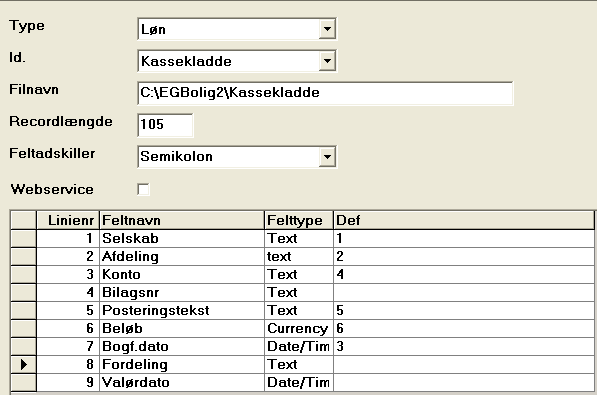
Når regnearket er gjort klart skal det gemmes uden overskriften (række 1) som en CSV-fil.